Nhiều bạn mới học Excel thường rất lúng túng với trường hợp chữ trong một dòng cứ dài ngoằn ra hoặc bị cắt mất. Bài viết hôm nay TTTH sẽ hướng dẫn cách đơn giản để một dòng chữ trong một ô hiện đều đủ, tự động xuống dòng khi chữ dài mà không bị cắt mất nếu ô đó độ rông không đủ.
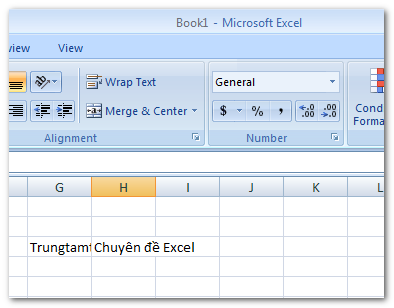
Khi chưa bật Wrap Text, chữ trong ô sẽ bị che mất nếu ô phía sau có nội dung. Hoặc bị dài thòng nếu ô phía sau trống.
Trong trường hợp đó, bạn chỉ cần chọn vào ô rồi bật nút “Wrap Text” lên là được. Xem hình dưới:
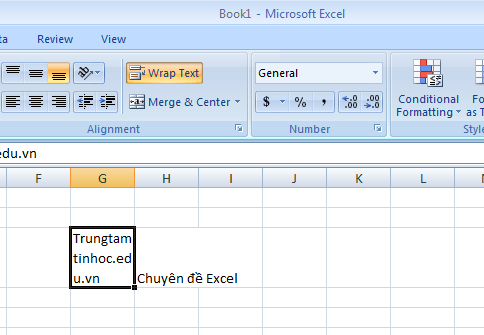
Khi bật Wrap Text, chữ trong ô sẽ xuống dòng tự động tùy thuộc vào độ rộng của ô.

Khi bật Wrap Text trong Excel, xem ảnh động nhé.


















